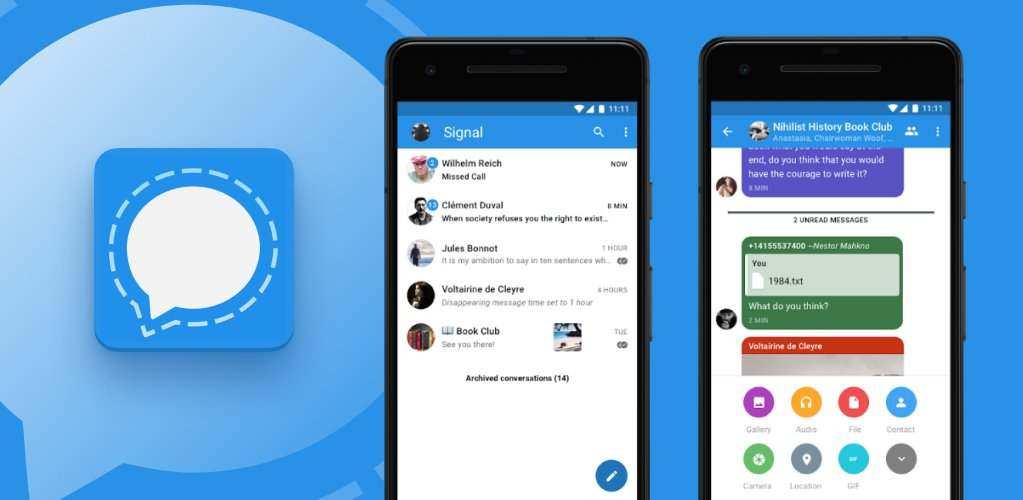Po tym, jak Whatsapp zmienił swoje zasady prywatności, wiele osób przeniosło się na inne usługi, takie jak Telegram i Signal, a dzisiaj pokażemy Ci, jak używać Signal jak profesjonalista, wprowadzając niektóre z jego wspaniałych funkcji.
Jak korzystać z Signal jak profesjonalista: Oto najlepsze funkcje aplikacji do przesyłania wiadomości
Włącz blokadę ekranu
Blokada ekranu ma na celu ochronę dostępu do czatów w aplikacji, gdy ktoś inny ma dostęp do Twojego telefonu. Na przykład, jeśli znajomy chce użyć twojego smartfona do sprawdzenia niektórych rzeczy i nagle chce zobaczyć twoje rozmowy w Signal, nie będzie mógł tego zrobić, jeśli masz aktywowaną tę opcję.
Aktywując blokadę ekranu, możesz uzyskać dostęp do Signal tylko za pomocą odcisku palca lub kodu PIN telefonu, ale będzie to zależeć od domyślnych ustawień urządzenia. Na iPhonie działa również z Face ID.
Aby aktywować blokadę ekranu, wystarczy przejść do opcji Ustawienia> Prywatność> Blokada ekranu. Po aktywacji można również skonfigurować parametr czasu, w którym ma być aktywowana blokada ekranu.
Użyj zabezpieczeń ekranu
Jest to jedna z funkcji, którą zalecamy wszystkim użytkownikom Signal, ponieważ zapobiega wykonywaniu zrzutów ekranu zarówno rozmów w aplikacji, jak i menu ostatnich aplikacji.
Jeśli ktoś uzyska dostęp do twojego telefonu i chce zrobić zrzut ekranu twoich czatów, nie będzie mógł tego zrobić, a jeśli spróbuje zobaczyć twoje wiadomości przez podgląd w menu ostatnich aplikacji, zobaczy tylko szare pole, które będzie uniemożliwić im dostęp do tych informacji.
Aby aktywować tę funkcję, musisz przejść do Ustawienia> Prywatność> Zabezpieczenie ekranu.

Włącz klawiaturę incognito
Chociaż klawiatury wydają się nieszkodliwe, należy pamiętać, że zbierają one wiele informacji od użytkowników, a niektóre nawet przechowują hasła i nazwy użytkowników usług, z których korzystamy na co dzień.
Jeśli aktywujesz tę funkcję, Signal wymusi na domyślnej klawiaturze aktywację trybu incognito za każdym razem, gdy użyjesz aplikacji, w ten sposób nie będzie pobierać od Ciebie danych i nie będzie służyć do szpiegowania Twoich rozmów.
Aby wymusić tryb incognito na klawiaturze, musisz przejść do opcji znajdującej się tuż pod „Zabezpieczeniami na ekranie”
Połącz urządzenia
Podobnie jak w przypadku innych aplikacji do przesyłania wiadomości, istnieje wersja Signal dla komputerów stacjonarnych, ale nie możesz zalogować się na więcej niż jednym urządzeniu mobilnym w tym samym czasie, a aby połączyć swoje konto z wersją komputerową, musisz również zeskanować kod QR w tym samym czasie z WhatsApp.
Jeśli jesteś zalogowany na komputerze, a później przełączysz się na urządzenie mobilne, będziesz musiał ponownie połączyć swój telefon z wersją komputerową, aby korzystać z funkcji bezpieczeństwa, a dzieje się tak ze względu na słynne szyfrowanie typu end-to-end, które usługa używa.
Aby połączyć swoje konto z wersją komputerową, musisz przejść do Ustawienia> Połączone urządzenia, a następnie kliknąć znak + i zeskanować kod QR. Również z tej samej opcji możesz zdalnie zamknąć sesję.

Włącz / wyłącz powiadomienia dla nowych użytkowników
W ustawieniach możesz ustawić aplikację tak, aby powiadamiała Cię, gdy jeden z Twoich kontaktów dołączył do Signal, więc nie będziesz musiał sprawdzać listy dostępnych czatów, aby wiedzieć, czy Twoi znajomi lub rodzina już utworzyli swoje konto.
Aby aktywować powiadamianie o nowych użytkownikach, musisz przejść do Ustawienia> Powiadomienia> Wydarzenia i zaznaczyć pole odsyłające.